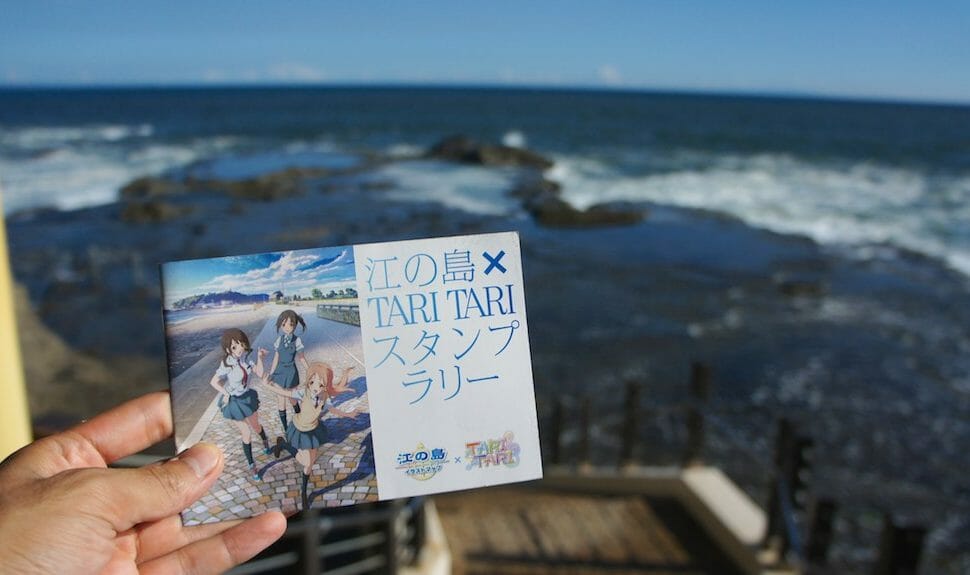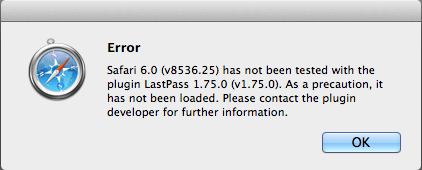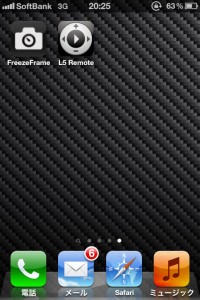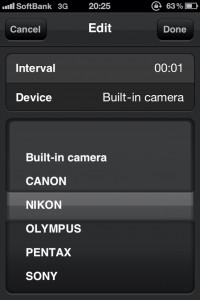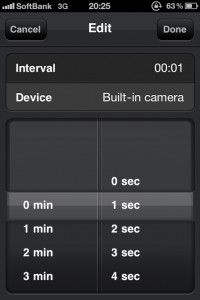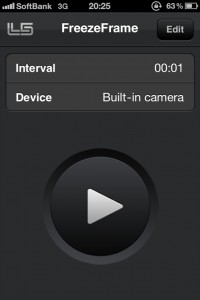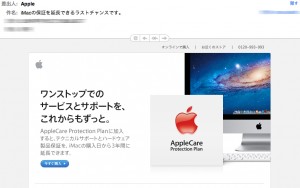という訳で、iPhone5で世界初(?)の車載動画撮ってきた!
○標準アプリ使用 ○色、手ブレ補正等の加工無 ○8倍速 ○最終出力1080P/H.264/30FPS
[youtube]http://www.youtube.com/watch?v=ec8bD0SDbFM[/youtube]
今回撮ってみて思ったのは、社外アプリで露出・WB・フォーカス固定が出来れば
これで十分車載カメラとして使えそうだなと思いました。
ただ、撮った生データが27分で3.4GBと非常に大きいのがネック。
とは言っても64GBに音楽詰めても15GBの空きが確保できたので、時間にして2時間超は録画できると。
まぁ十分かなー?
ちなみに使ったマウントはコレ
【リヒター・スイベル・サクションマウント・ミニ 2
iPhone 4, iPod touch 車載ビデオ撮影専用セット】
http://richter.jp/holders/1698.shtml